Giới thiệu về việc cài đặt bàn phím tiếng Hàn trên máy tính
Trong thế giới công nghệ hiện đại, việc sử dụng nhiều ngôn ngữ trên máy tính không còn là điều xa lạ. Đặc biệt, với sự phổ biến của văn hóa Hàn Quốc, nhiều người muốn học và sử dụng tiếng Hàn trong giao tiếp hàng ngày. Một trong những bước quan trọng để làm điều này là cài đặt bàn phím tiếng Hàn trên máy tính. Trong bài viết này, chúng ta sẽ cùng tìm hiểu cách cài đặt bàn phím tiếng Hàn trên hệ điều hành Windows và MacOS, cũng như những lưu ý quan trọng khi sử dụng.
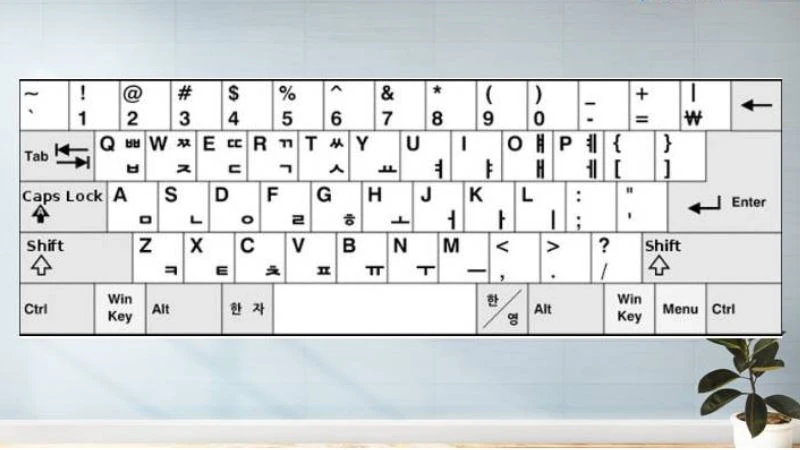
Cài đặt bàn phím tiếng Hàn trên Windows
Bước 1: Truy cập vào cài đặt ngôn ngữ
Để bắt đầu, bạn cần truy cập vào phần cài đặt ngôn ngữ trên máy tính của mình. Đối với Windows 10 và Windows 11, bạn thực hiện như sau:
- Nhấn vào biểu tượng Windows ở góc dưới bên trái màn hình.
- Chọn "Cài đặt" (Settings).
- Trong hộp thoại mới, chọn "Thời gian & ngôn ngữ" (Time & Language).
- Chọn "Ngôn ngữ" (Language) từ menu bên trái.
Bước 2: Thêm ngôn ngữ Hàn Quốc
Sau khi truy cập vào phần ngôn ngữ, bạn cần thêm ngôn ngữ Hàn Quốc vào hệ thống:
- Nhấn vào "Thêm ngôn ngữ" (Add a language).
- Nhập từ khóa "Hàn Quốc" (Korean) vào ô tìm kiếm và chọn ngôn ngữ này.
- Nhấn "Tiếp theo" (Next) và chọn các tùy chọn bạn muốn cài đặt (thường thì bạn chỉ cần cài đặt bàn phím).
- Nhấn "Cài đặt" (Install).
Bước 3: Chuyển đổi giữa các ngôn ngữ
Khi bàn phím tiếng Hàn đã được cài đặt, bạn có thể dễ dàng chuyển đổi giữa các ngôn ngữ khác nhau bằng cách sử dụng tổ hợp phím. Bạn có thể nhấn
Windows + Space hoặc
Alt + Shift để chuyển đổi.
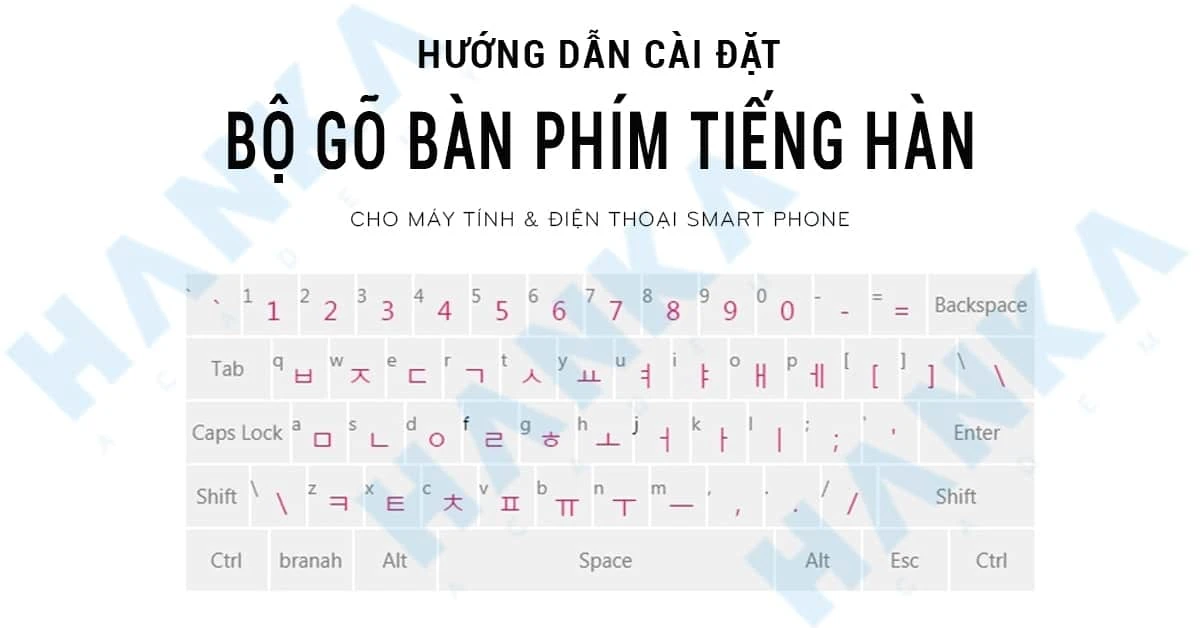
Cài đặt bàn phím tiếng Hàn trên MacOS
Bước 1: Truy cập vào cài đặt ngôn ngữ
Trên MacOS, quá trình cài đặt bàn phím tiếng Hàn cũng tương tự như trên Windows, nhưng có một số điểm khác biệt nhỏ:
- Nhấn vào biểu tượng Apple ở góc trên bên trái màn hình.
- Chọn "System Preferences".
- Chọn "Keyboard".
Bước 2: Thêm ngôn ngữ Hàn Quốc
Tương tự như Windows, bạn cần thêm ngôn ngữ Hàn Quốc vào danh sách ngôn ngữ bàn phím:
- Nhấn vào tab "Input Sources".
- Nhấn vào nút "+" để thêm ngôn ngữ mới.
- Tìm kiếm "Hàn Quốc" (Korean) và chọn loại bàn phím bạn muốn (thường là "2-set Korean").
- Nhấn "Add".
Bước 3: Chuyển đổi giữa các ngôn ngữ
Để chuyển đổi giữa các ngôn ngữ trên MacOS, bạn có thể sử dụng tổ hợp phím
Command + Space hoặc chọn ngôn ngữ trên thanh menu.
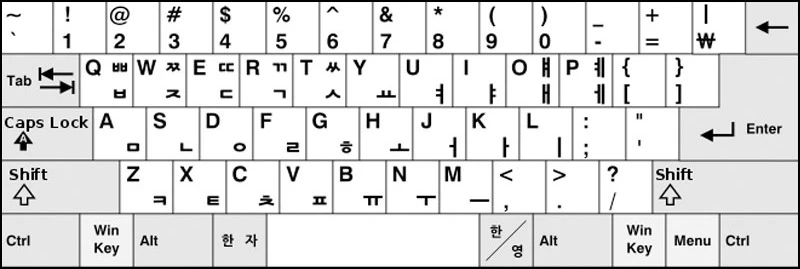
Những lưu ý quan trọng khi sử dụng bàn phím tiếng Hàn
Làm quen với cách gõ tiếng Hàn
Sau khi cài đặt xong, việc làm quen với cách gõ tiếng Hàn là rất quan trọng. Hệ thống chữ cái Hangul có cấu trúc riêng, bao gồm các nguyên âm và phụ âm, khác với bảng chữ cái Latin. Bạn có thể tìm hiểu cách gõ tiếng Hàn thông qua các tài liệu học trực tuyến hoặc các ứng dụng hỗ trợ học ngôn ngữ.
Sử dụng phần mềm hỗ trợ
Ngoài việc cài đặt bàn phím, việc sử dụng các phần mềm hỗ trợ như gõ tiếng Hàn tự động hay từ điển tiếng Hàn cũng có thể giúp ích rất nhiều cho quá trình học tập và làm quen với ngôn ngữ này.
Thực hành thường xuyên
Để thành thạo việc gõ tiếng Hàn, bạn cần thực hành thường xuyên. Hãy thử viết nhật ký, tham gia vào các diễn đàn tiếng Hàn hoặc trò chuyện với người bản xứ để nâng cao khả năng sử dụng ngôn ngữ của mình.
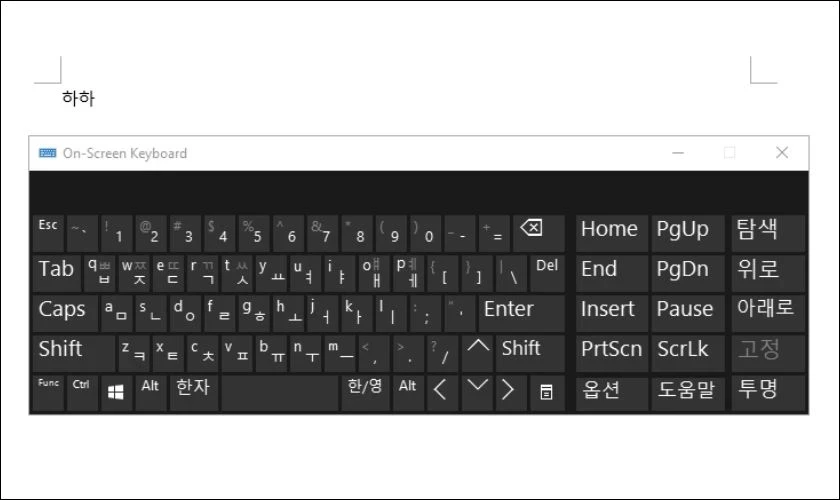
Kết luận
Cài đặt bàn phím tiếng Hàn trên máy tính là một bước quan trọng trong việc học và sử dụng ngôn ngữ này. Qua các bước đơn giản mà chúng tôi hướng dẫn, bạn có thể dễ dàng thiết lập bàn phím và bắt đầu hành trình khám phá ngôn ngữ Hàn Quốc. Hãy nhớ rằng, việc thực hành thường xuyên và sử dụng các công cụ hỗ trợ sẽ giúp bạn nhanh chóng làm quen và thành thạo ngôn ngữ này.

Thông qua bài viết này, hy vọng bạn sẽ tìm thấy những thông tin hữu ích để cài đặt và sử dụng bàn phím tiếng Hàn trên máy tính của mình. Chúc bạn thành công trong việc học tiếng Hàn!
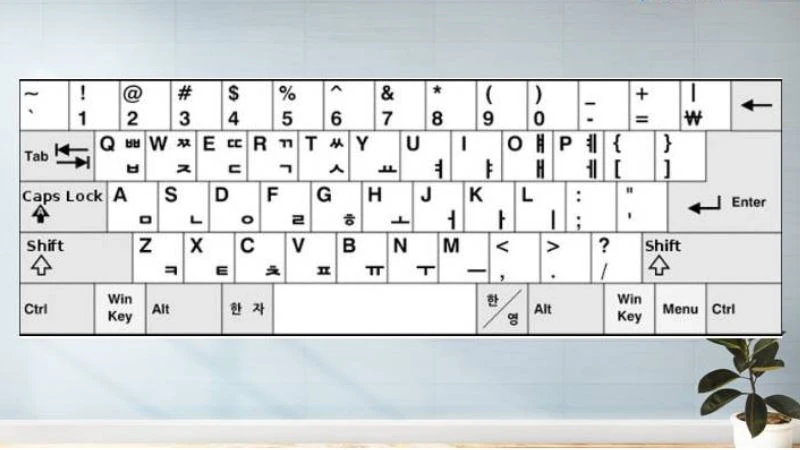
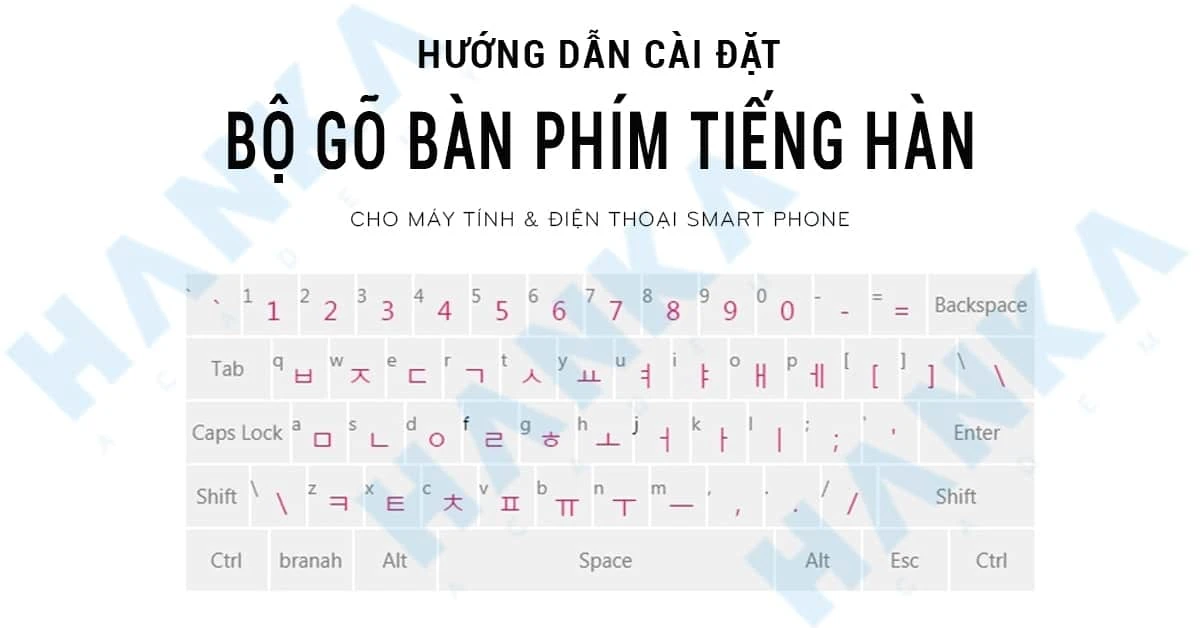
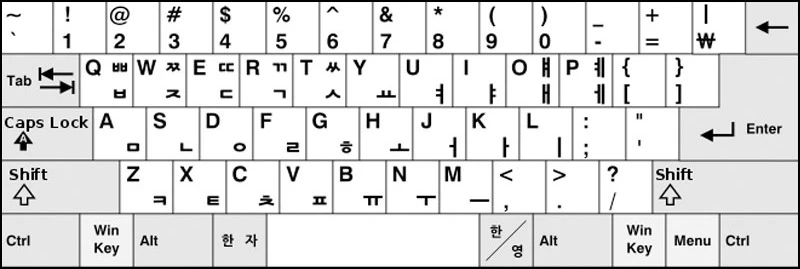
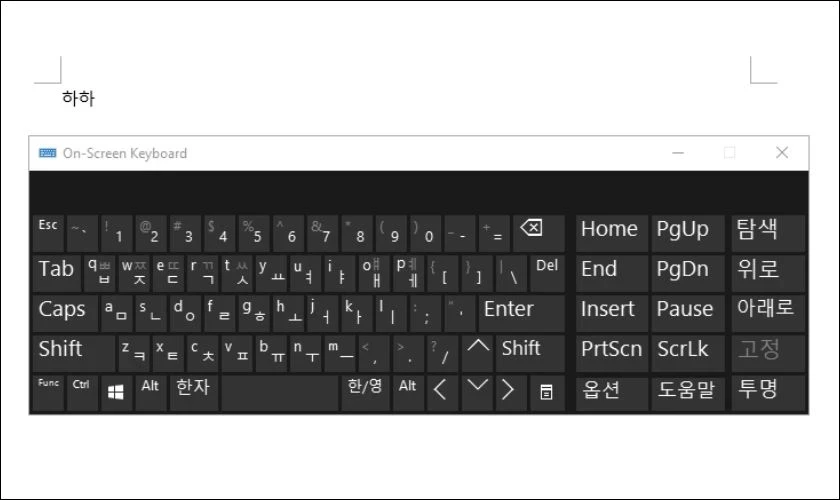
 Thông qua bài viết này, hy vọng bạn sẽ tìm thấy những thông tin hữu ích để cài đặt và sử dụng bàn phím tiếng Hàn trên máy tính của mình. Chúc bạn thành công trong việc học tiếng Hàn!
Thông qua bài viết này, hy vọng bạn sẽ tìm thấy những thông tin hữu ích để cài đặt và sử dụng bàn phím tiếng Hàn trên máy tính của mình. Chúc bạn thành công trong việc học tiếng Hàn!











